パソコンを使用する上でシステム等変更がある場合に復元ポイントを作成しておく。
不具合が生じても以前の状態までPCを戻すことができます。
通常は復元ポイントを自動で作成する「有効」にされている方は多いと思います。
今回は手動で復元ポイントの作成方法を紹介します。
システムの保護を有効化する
タスクバーの検索ボックス内に「復元ポイント」をキーワードを入力し、
「復元ポイントの作成」をクリックします。
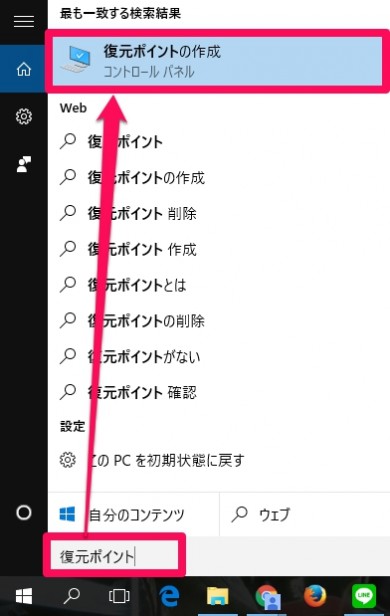
システムのプロパティウィンドウが表示されたら、「システム保護」タブが選択されている状態です。
復元ポイントを作成するドライブを「有効」にします。
Cドライブを選択し、「構成」をクリックします。
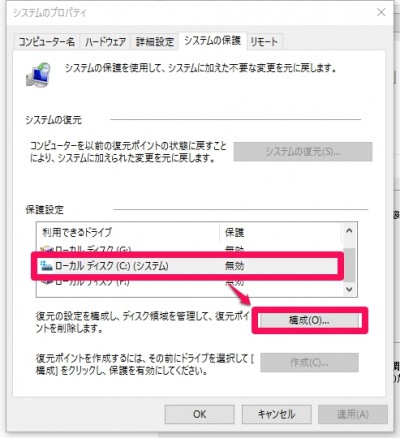
システムの保護を有効にするにチェックを入れOKで閉じます。
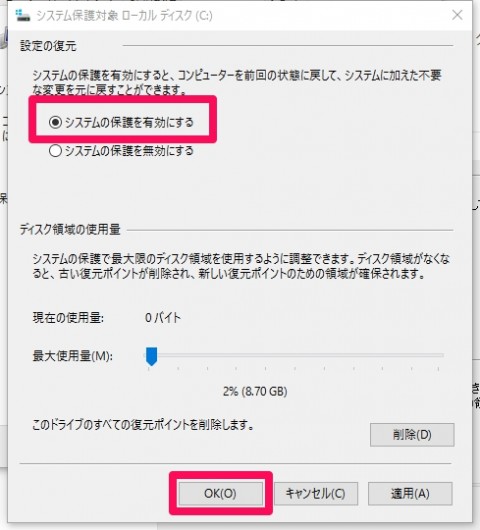
これでシステムの保護は有効化されました。
復元ポイントの作成方法
システムの保護タブの下にある、「作成」をクリックします。
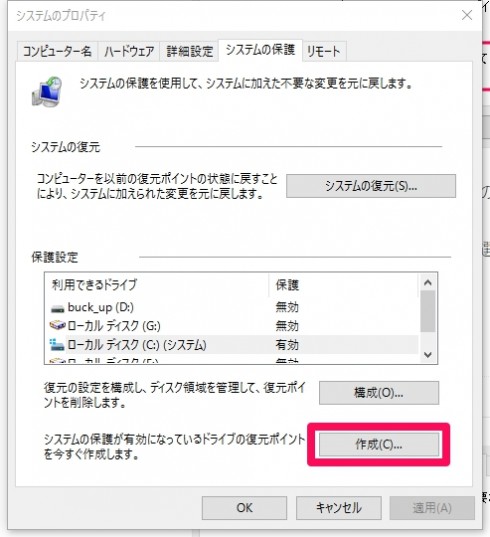
作成する復元ポイントに任意の名前を入れ「作成」をクリックします。
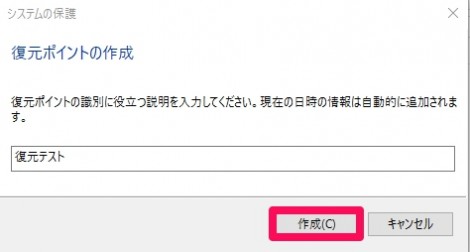
復元ポイントの作成が開始されます。
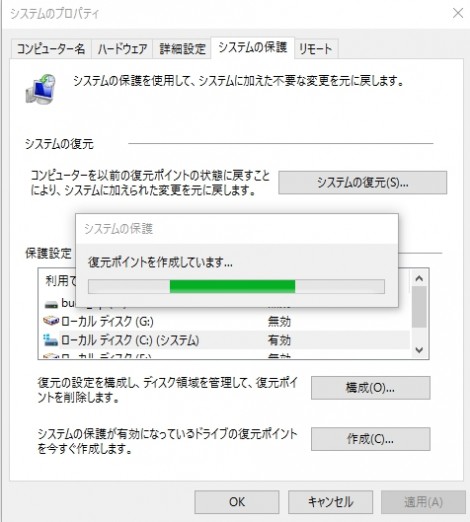
復元ポイントが正常に作成されたら以下のウィドウが表示されます。
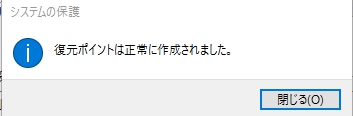
「閉じる」をクリックし、システムのプロパティは「OK」で閉じ、操作は完了になります。

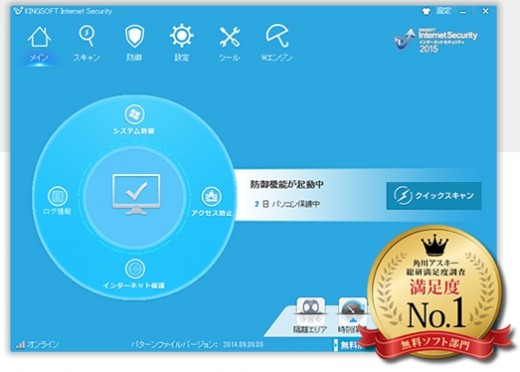
コメント